Ställa in Bilder i iCloud för Windows
Med iCloud för Windows har du åtkomst till bilder och videor sparade i iCloud från en Windows‑dator, inklusive bilder och videor sparade iCloud‑bilder, ett bildbibliotek delat i iCloud och Delade album.
Mer information om hur du kan använda iCloud med Bilder finns i Dela bilder och videor och håll dem uppdaterade med iCloud i användarhandboken för iCloud.
Ställa in iCloud-bilder
På Windows-datorn öppnar du iCloud för Windows.
Klicka på
 till höger om iCloud‑bilder.
till höger om iCloud‑bilder.Slå på iCloud‑bilder om du vill få åtkomst till dina iCloud‑bilder och delade bildbibliotek på iCloud på din PC.
Bilder och videor sparas i C:\Användare\[användarnamn]\Bilder\iCloud-bilder\Bilder.
Du kan även välja Hämta bilder och videor i HEIF (High Efficiency Image File Format) eller Hämta HDR‑videor (finns i iCloud för Windows 14.2 eller senare).
Slå på Delade album om du vill få åtkomst till dina delade album på iCloud på din PC.
Klicka på Klar.
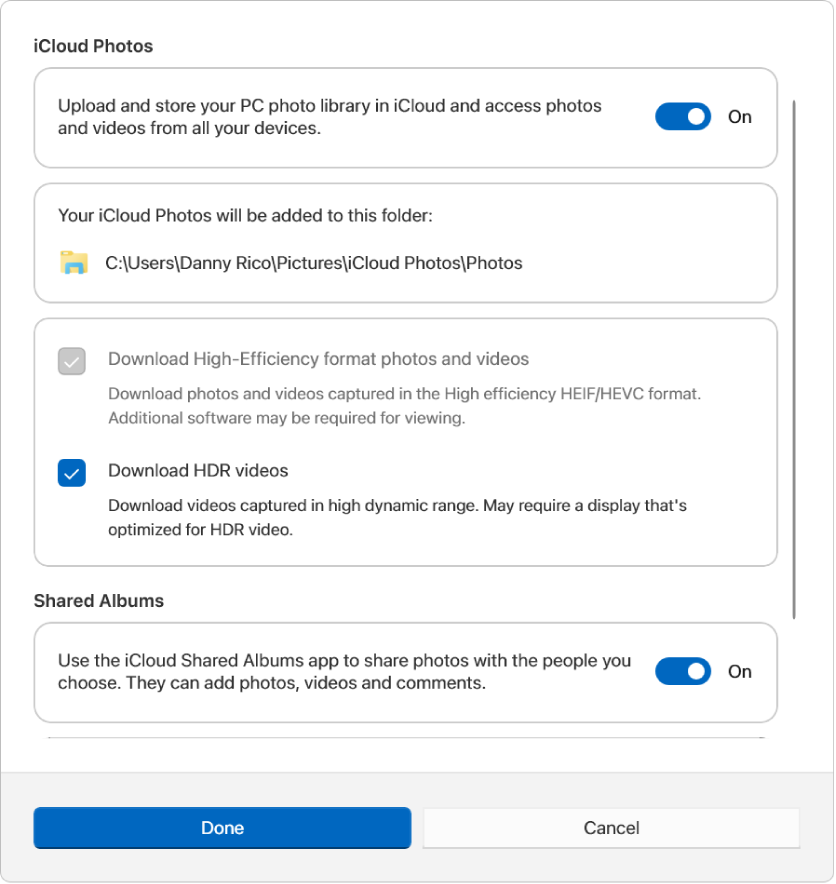
Ändra var dina bilder och videor från Delade album lagras
Öppna iCloud för Windows på din Windows‑dator och välj Bilder.
Klicka på
 till höger om iCloud‑bilder.
till höger om iCloud‑bilder.Rulla ner till Delade album, klicka på Ändra och välj sedan en annan plats.
Obs! Du kan bara ändra platsen till en annan mapp på diskenheten C:\. Externa hårddiskar stöds inte.
Klicka på Välj mapp och klicka sedan på Klar.
När du har ställt in de funktioner som du vill använda, läs om var du kan visa bilder och videor, använda ditt delade bildbibliotek i iCloud och visa Delade album.
Läs hur du ställer in Bilder om du använder iCloud för Windows version 7.